
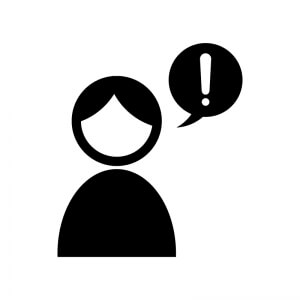
友だち紹介特典をつけて、友だちをもっと増やしたい
こうお考えの方も多いはずです。
友だちを紹介してもらうには、特典付与などのメリットを用意した方が、より効果的でしょう。
そこで今回は、友だちを紹介してくれた人と紹介された友だちに特典を送る事ができる、友だち紹介特典の作り方をご紹介します。
ぜひ参考にしてみてください。
目次
友だち紹介特典とは?
友だち紹介特典とは、いわゆる口コミ集客をする際に使えるオファーのことです。
友だち紹介特典を活用すると、自社アカウントの友だちに対して

特典をプレゼントするので友だちを紹介してください。
とオファーしやすくなり、リスト獲得が加速するメリットがあります。
なお、友だち紹介特典は紹介者だけでなく、紹介されて友だちになってくれた人にもプレゼントできます。
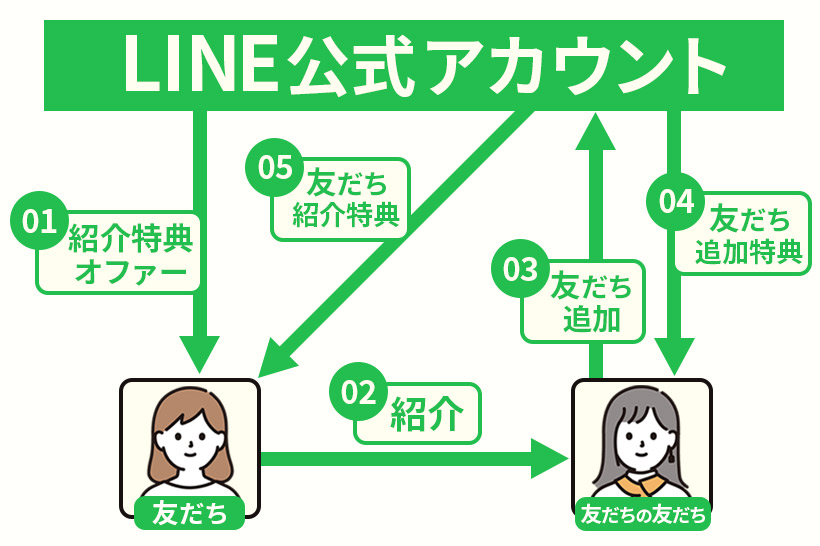
友だち紹介のオファーから特典を付与するまでの流れ
友だち紹介のオファーから特典を付与するまでの流れを紹介します。
※プロプラン以上で設定可能です。
友だち紹介のオファーは
- テキストで送信する
- リッチメッセージで送信する
- カルーセルで送信する
- リッチメニューに設置する
など、方法はさまざまありますが、今回はリッチメニューに設置する方法を紹介します。
【全体の流れ】
①リッチメニューをタップする
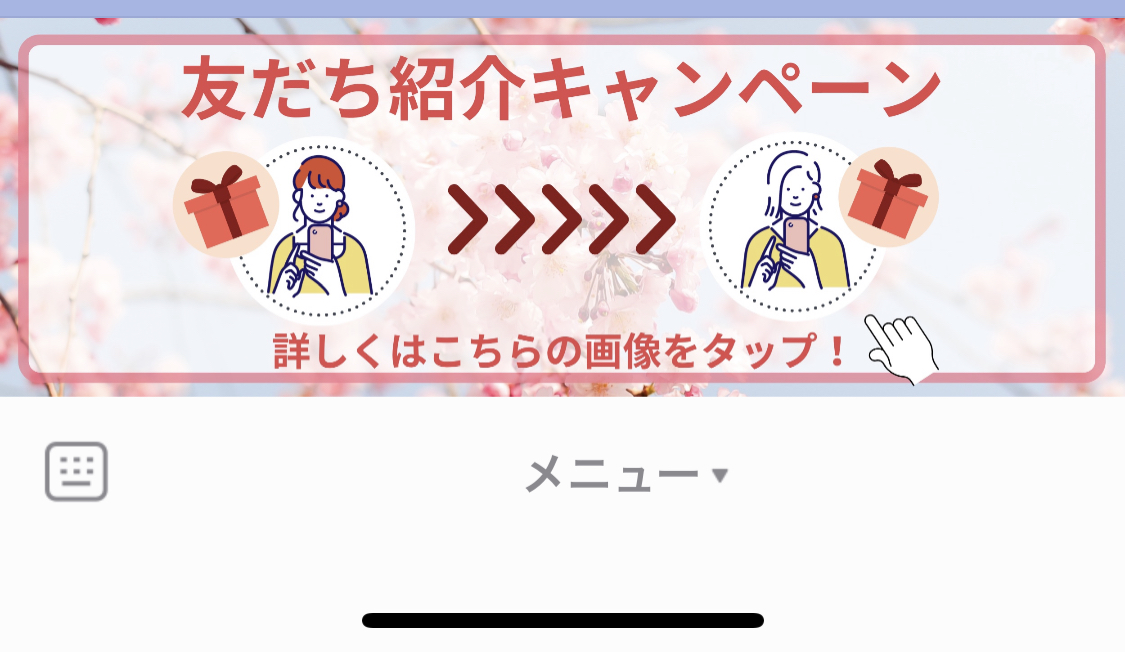
②友だち紹介用のメッセージが流れる
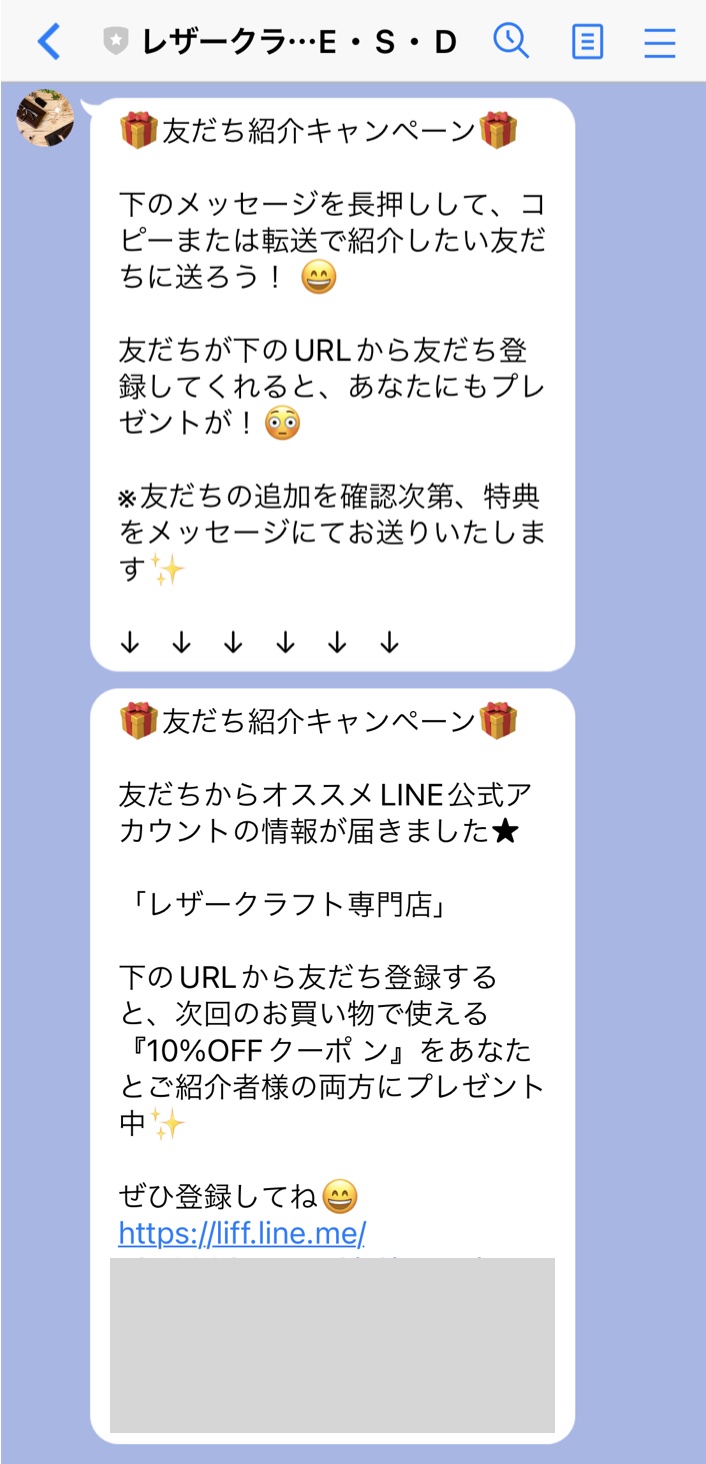
③2つ目の吹き出しメッセージをコピーして、友だちに転送する
④後日特典が届く
紹介を受けた友だちは、転送されたメッセージのURLから友だち登録をすると、下図のように、登録直後のあいさつメッセージで特典を受け取れます。
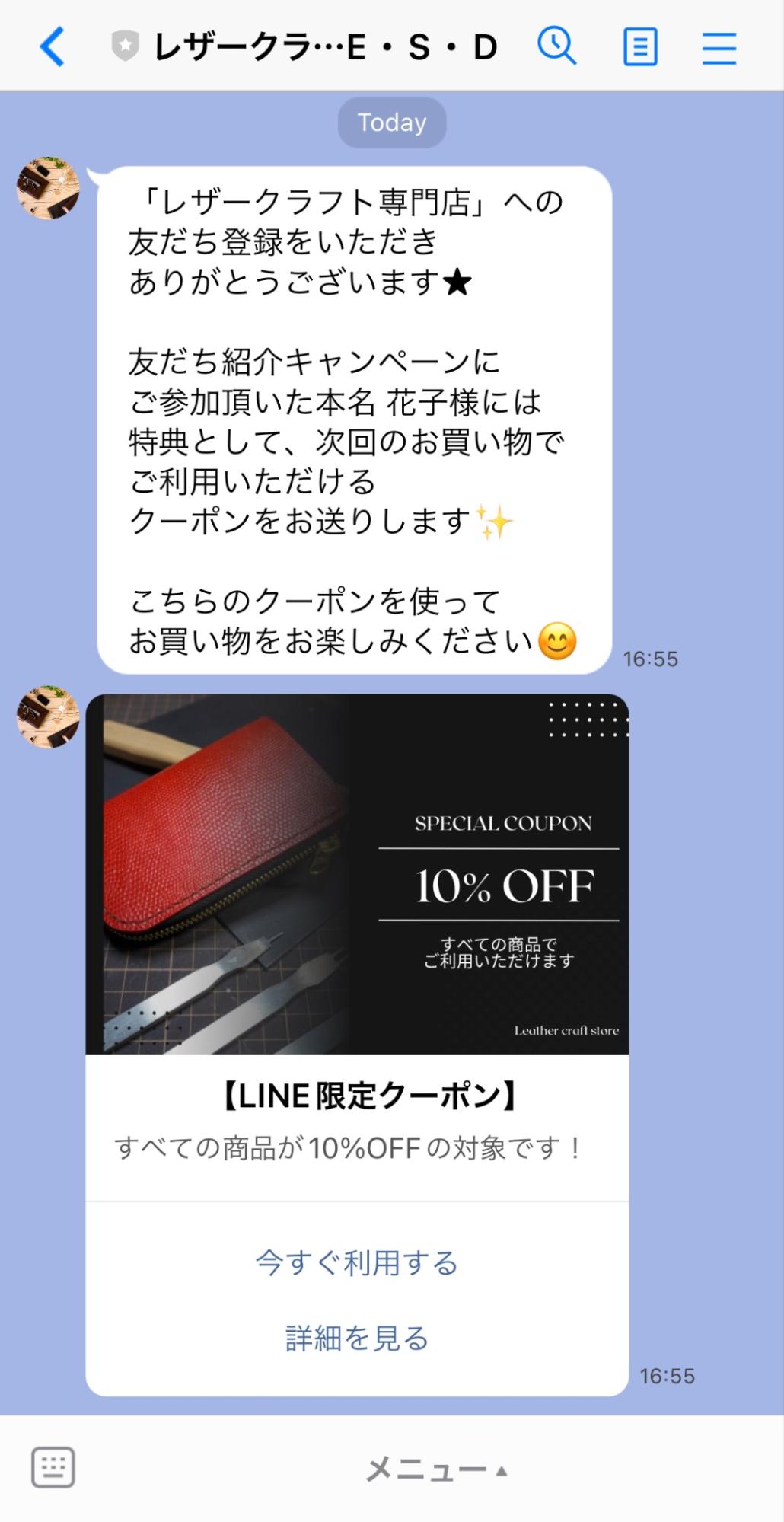
誰が紹介したかを特定する紹介者情報は、「紹介を受けて登録した友だちの情報欄」に反映されます。
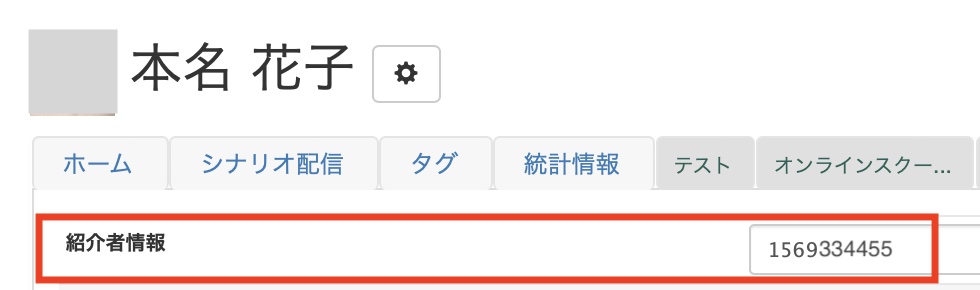
※紹介者の特定は自動で行えますが、特典の送付は手動で行う必要があります。
紹介者の確認方法
①【友だちリスト】>【詳細検索】より、下記の条件で検索します。
- 友だち情報欄「紹介者情報・登録あり」
- 友だち登録日「◯年◯月◯日から◯年◯月◯日」
友だち登録日は友だち人数が多い場合、週1回や月1回などの頻度で紹介者への特典送付をすると、量が多くなり過ぎず便利です。
②CSVエクスポートで紹介者のfriendIDを確認します。
③紹介者を確認して、該当者に特典を送付します。
======
「friendID」は個人詳細画面URLの末尾の数字部分で、Lステップで自動的に振り分けられる友だち固有の数字です。
例えば、友だち個人詳細画面が以下のようなURLの場合、
https://………/line/detail/xxxxxxx
- xxxxxxxがその友だちのfriendIDとなります。
- xxxxxxxに紹介者のfriendIDを入力すると、紹介者の個人詳細画面が表示されます。
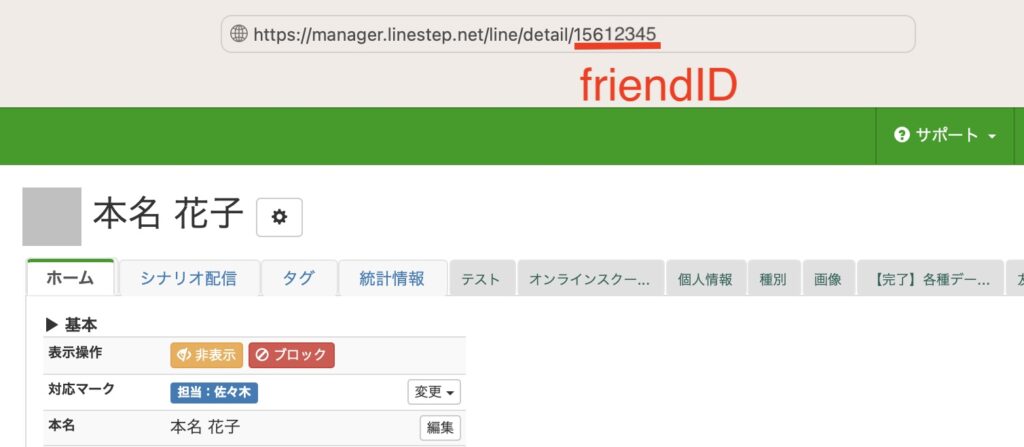
友だち紹介特典の作成方法
友だち紹介特典の作成方法を解説します。
紹介された人が友だち追加した際に流れるメッセージを作成する
①Lステップ管理画面左のメニューバーから【テンプレート】>【+パック作成】を開きます。
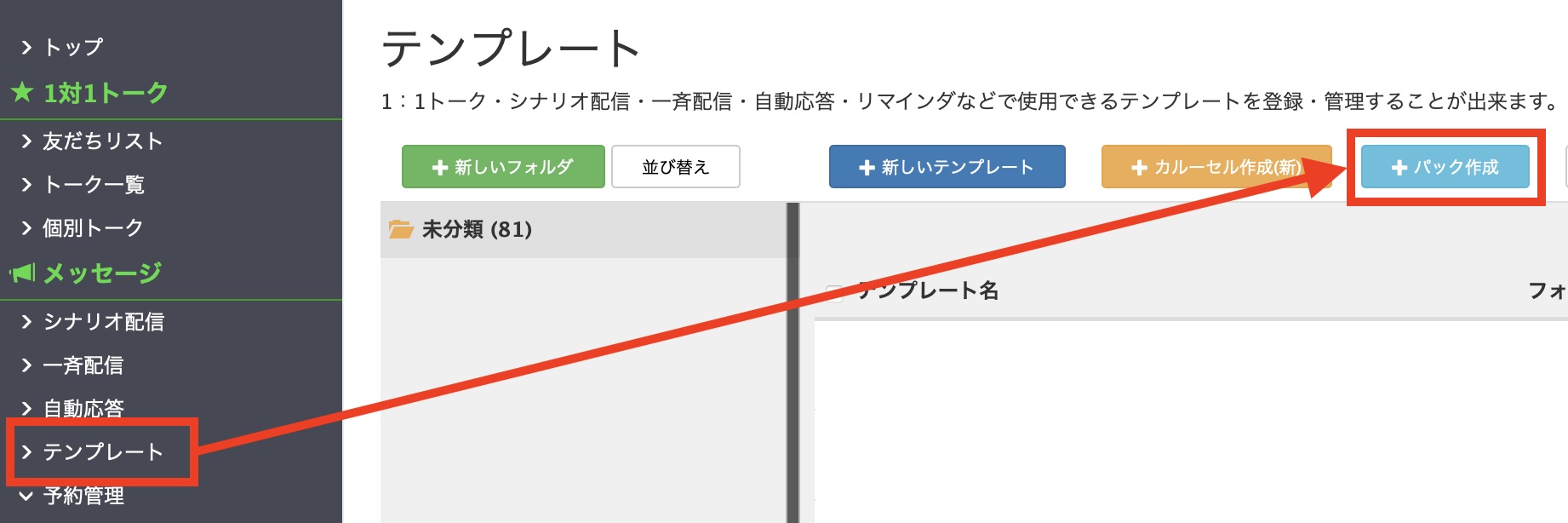
②紹介された人に送るメッセージと特典を設定します。
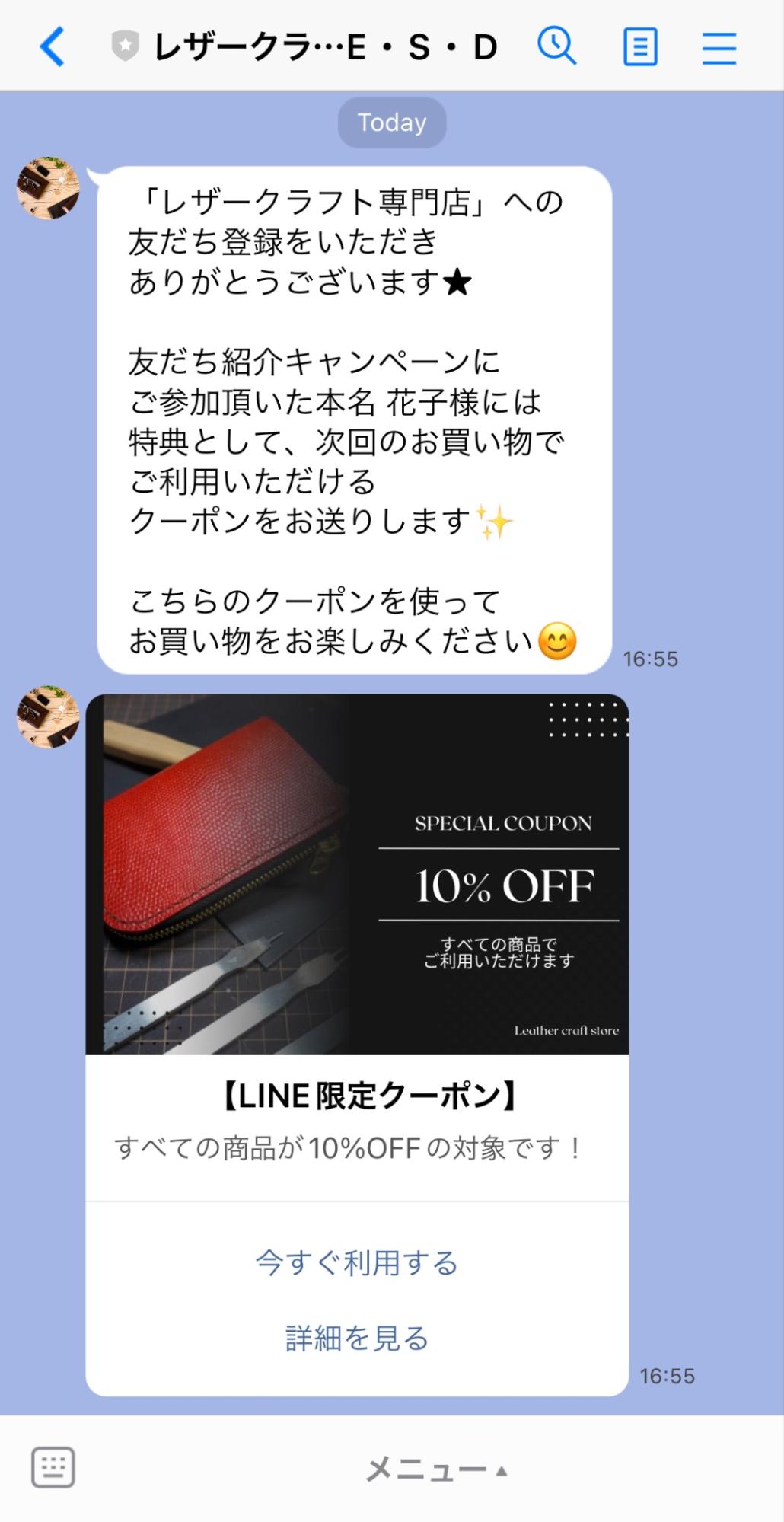
紹介用の流入経路を作成する
①Lステップ管理画面左のメニューバーから【流入経路分析】>【+新しい流入経路】をクリックします。
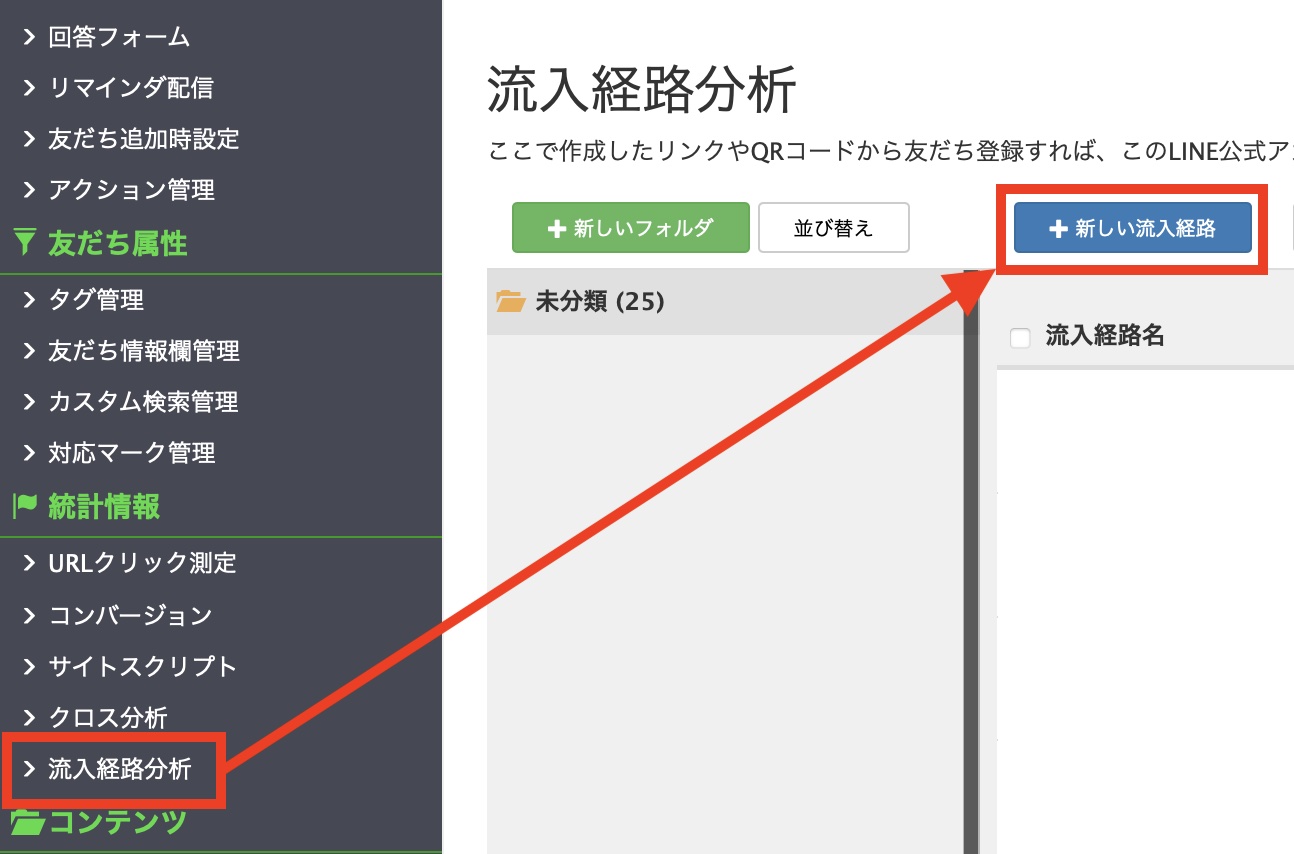
②流入経路名を入力し、【アクションを設定する】を開きます。
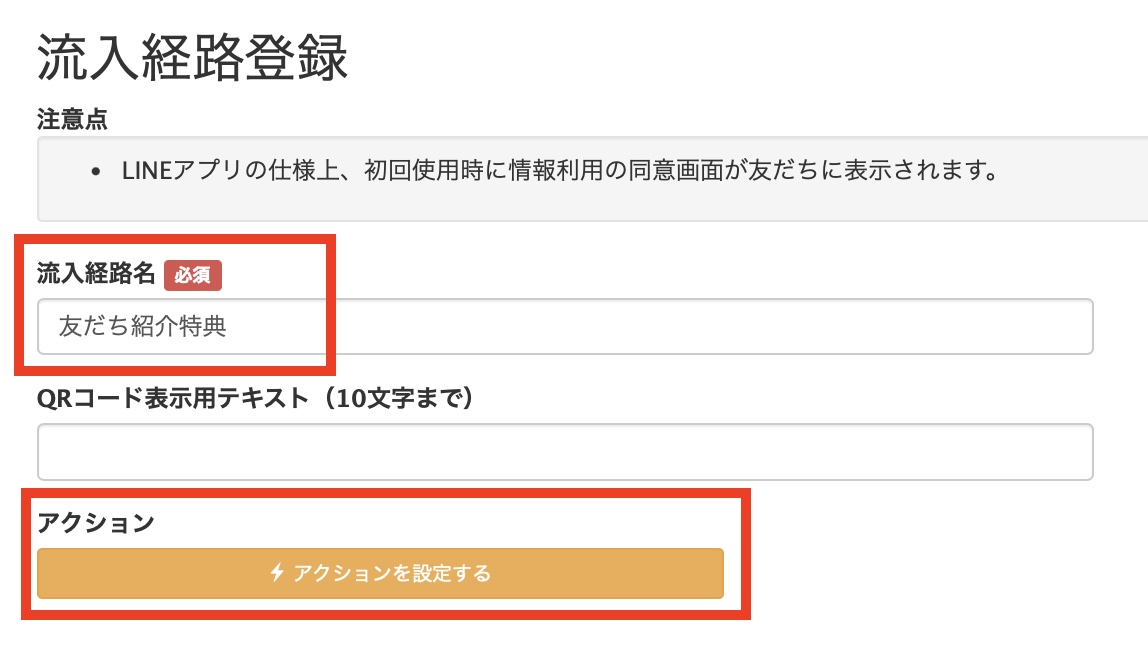
③アクション設定の【テンプレート送信】をクリックし、「紹介された人が友だち追加した際に流れるメッセージを作成する」で作成したテンプレートパックを選択します。
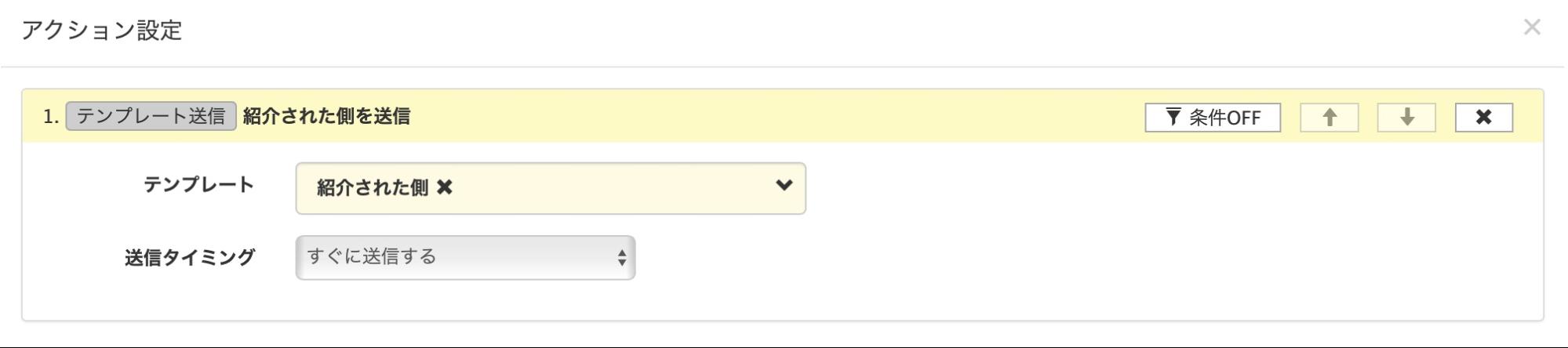
④友だち追加時設定を『無視する』、アクションの実行を『初回の友だち追加時のみ』に設定し、【登録】をクリックします。
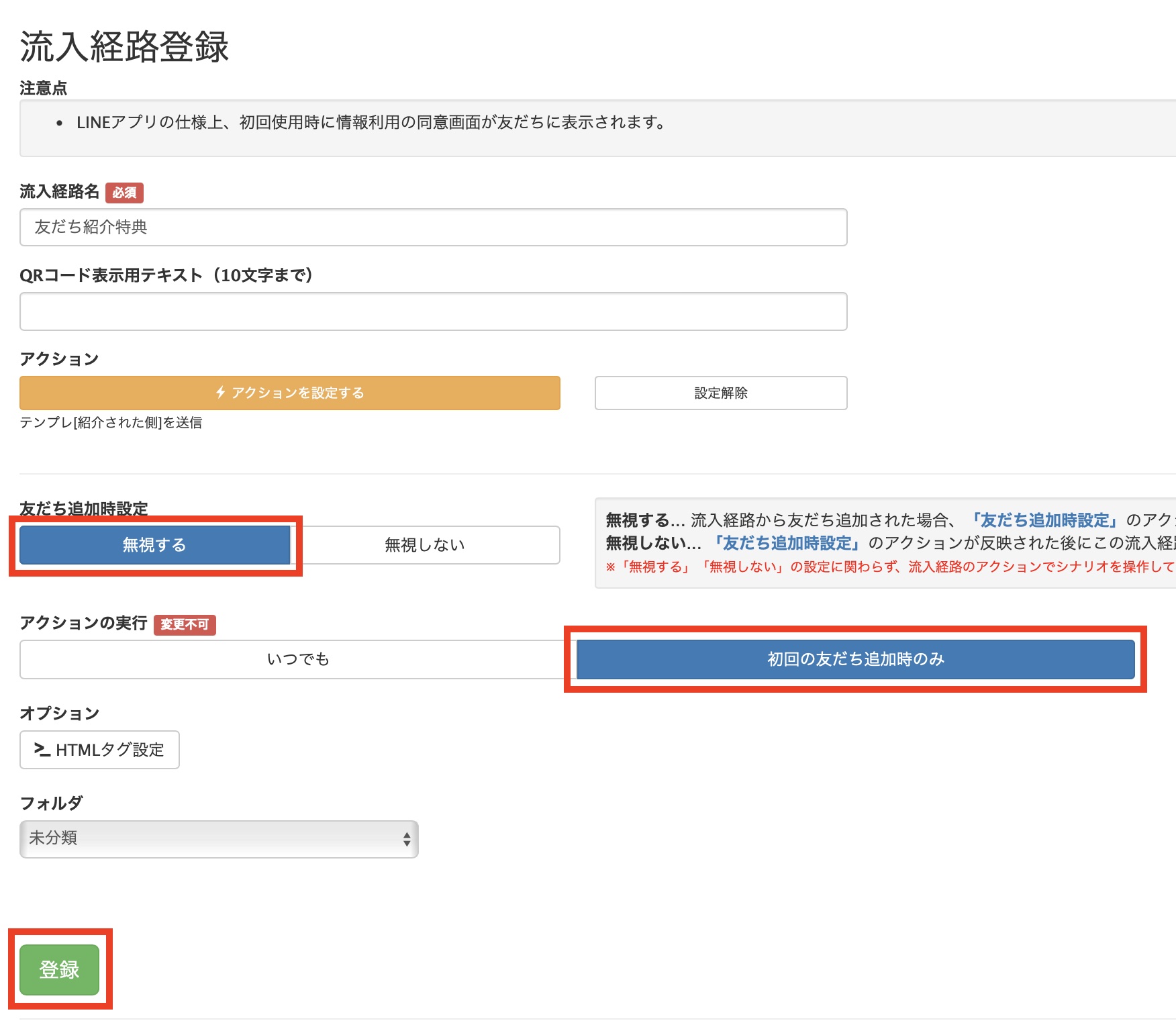
⑤これで紹介用流入経路の完成です。
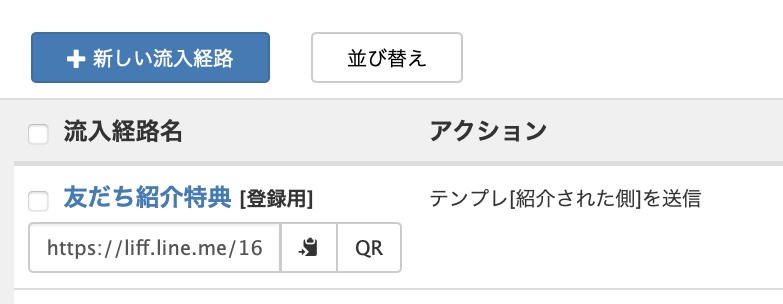
紹介者情報を友だち情報に反映する
紹介されて新しく友だち追加してくれた人の友だち情報欄に、紹介者の情報を自動で反映させるための設定を行います。
この設定をすることで、誰が紹介してくれたのかの特定ができます。
①Lステップ管理画面左のメニューバーから【友だち情報欄管理】>【+新しい友だち情報欄】をクリックします。
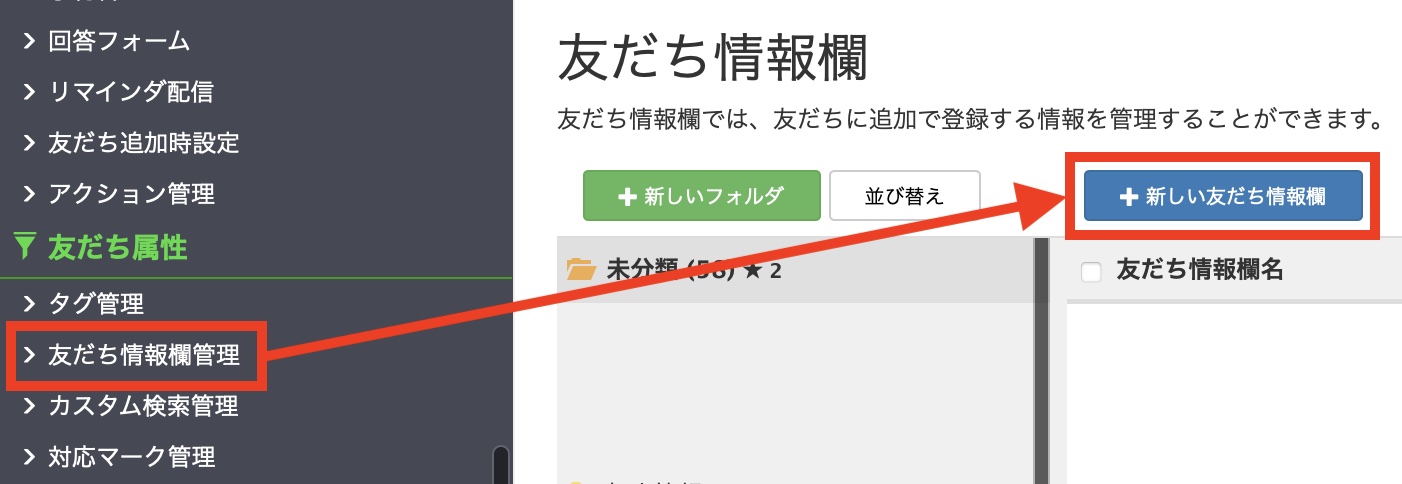
②友だち情報欄名を入力し【登録】をクリックすると、新しい友だち情報欄が作成できます。
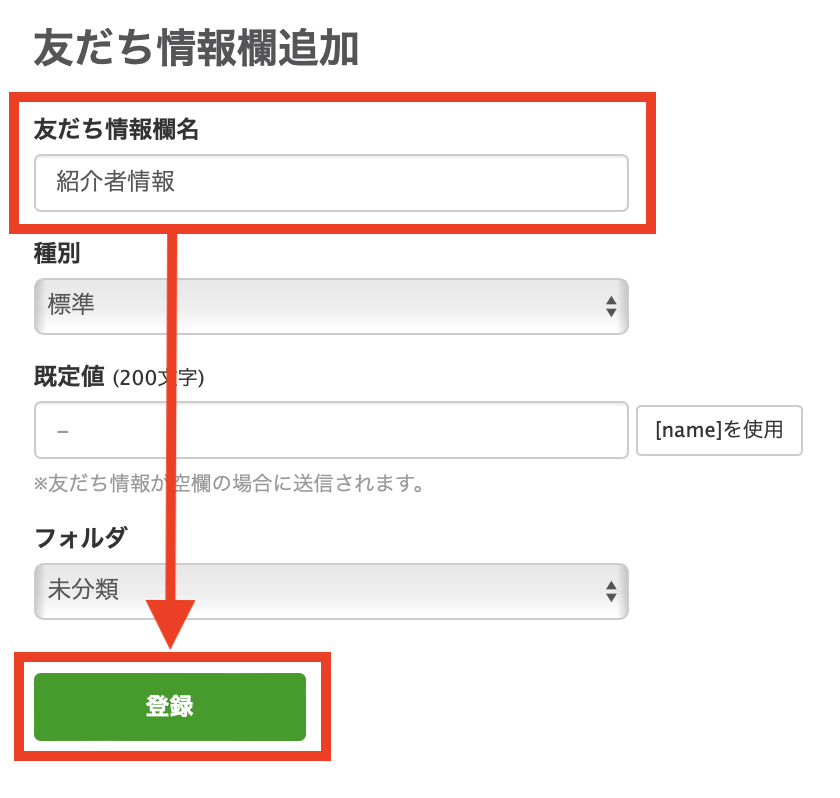
③ 作成した友だち情報欄をクリックして「友だち情報欄編集」にし、画面上部のURLから数字の登録IDをコピーします。
例)https://manager.linestep.net/line/var/edit/XXXXXX?group=0
上記URLのXXXXXXの部分です。
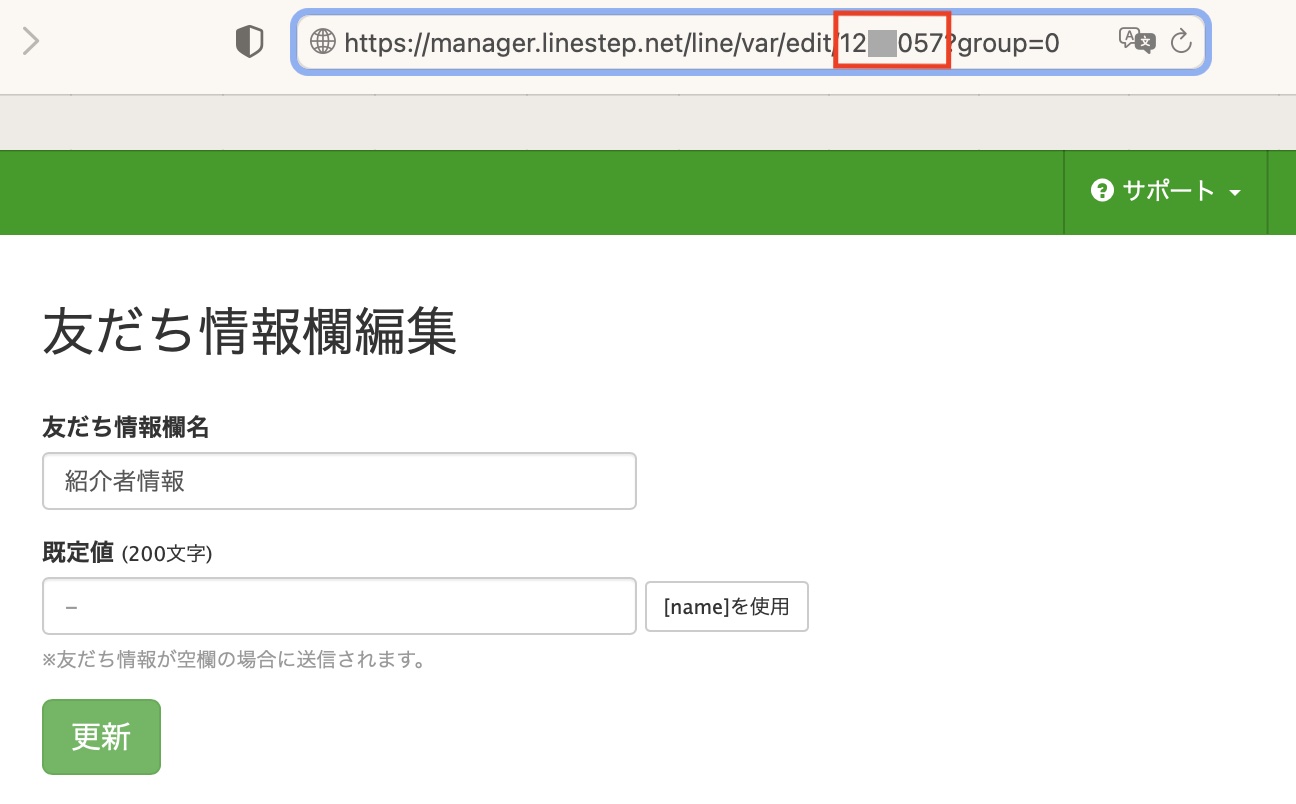
④1つ前の項目で作成した流入経路のURLの末尾に &var_XXXXXX=[friendID] を追加します。
XXXXXXには③で取得した数字を入れます。
例:流入経路URLが https://test
登録IDが1200057だった場合、完成形のURLは
https://test&var_1200057=[friendID]
このURLを使って友だち登録をすると、友だち情報欄に自動で紹介者のfriendIDが登録されます。
紹介者用のメッセージを作成・設定する
紹介者へ送信するメッセージを作成します。
①Lステップ管理画面左のメニューバーから、【テンプレート】>【+パック作成】を開きます。
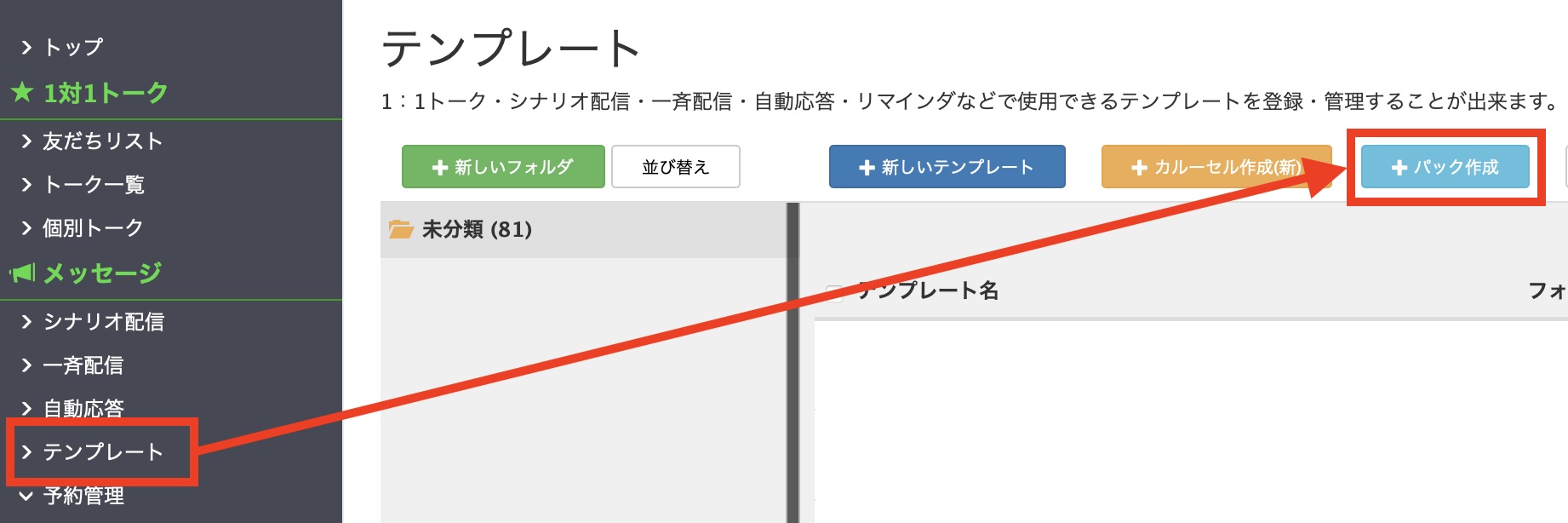
②1通目は紹介者へのメッセージ、2通目は紹介したい人に転送する用のメッセージを設定します。
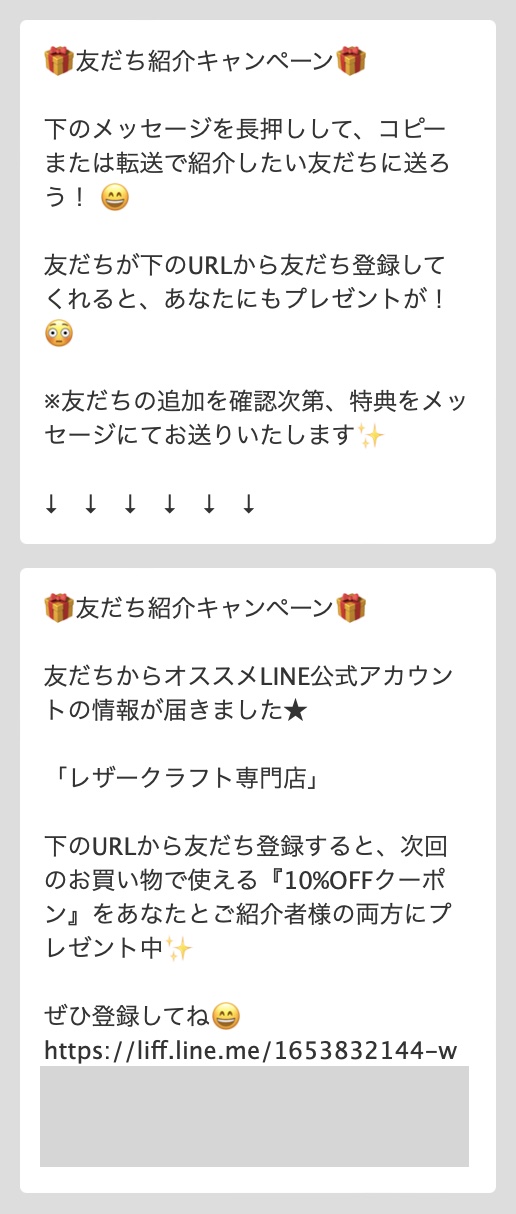
※注意点
紹介用流入経路リンクを入れたメッセージでは、「このメッセージではURLを短縮しない」に必ずチェックを入れましょう。
短縮してしまうと、流入経路は検知しますが友だち情報の取得はできなくなります。
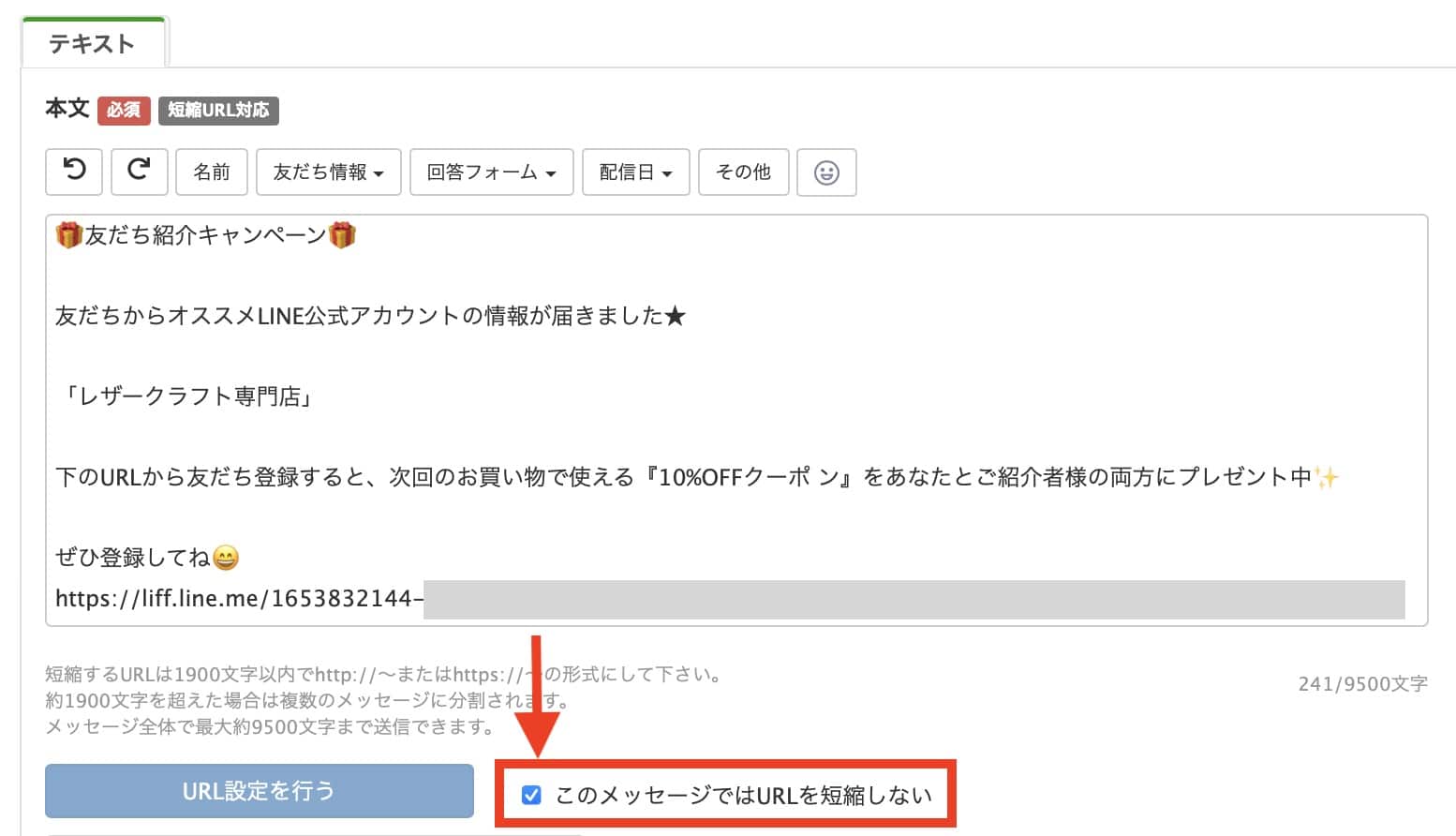
③作成したメッセージをリッチメニューに登録したら、設定は完了です。
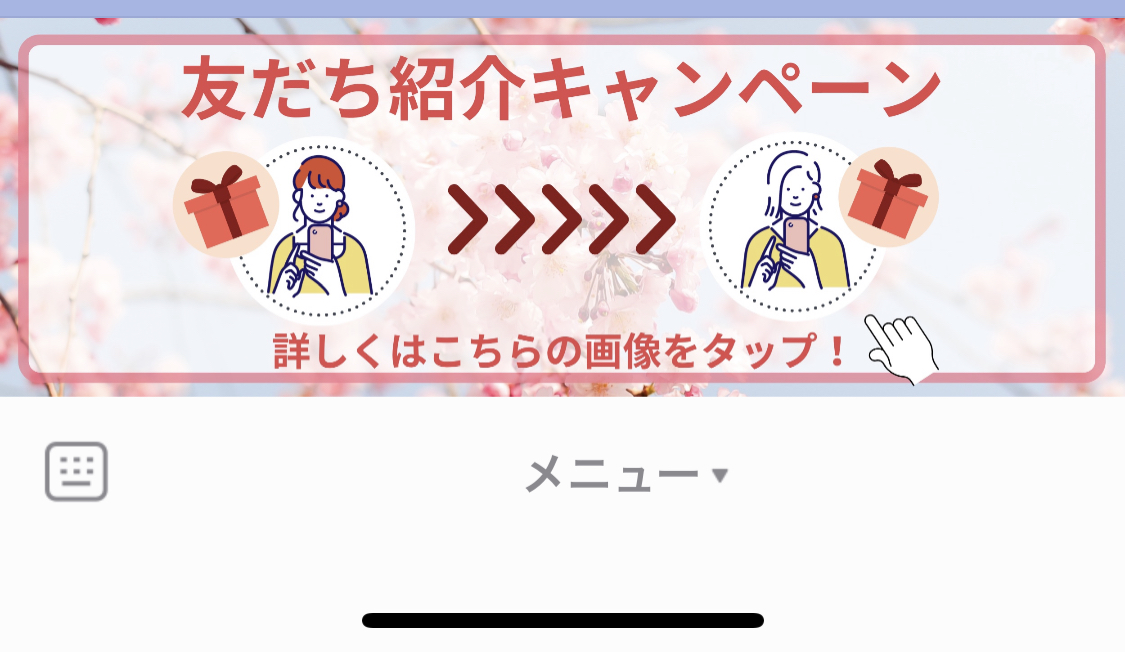
友だち紹介特典の例
友だち紹介の際に使える特典例を紹介します。
- ◯%OFF
- 1杯(一品)無料
- 限定動画プレゼント
- 限定イベント情報プレゼント
- 限定PDFプレゼント
- 面談(相談)1回無料
- 有料プラン1ヶ月無料
- ボーナスポイントプレゼント
これがもらえるなら友だちに紹介しようかな
と、ちょっとお得に感じてもらえる特典が良いでしょう。
まとめ
今回は、友だち紹介特典の作り方を解説しました。
もし設定のサポートや使い方のアドバイスを希望される方は、ご契約者様限定サポートの「スポットコンサル」をご活用ください。
Lステップの認定サポーターが個別にフォローいたします。











-1.jpeg)

